5 Przydatne wskazówki dotyczące lepszych sesji terminalu Tmux
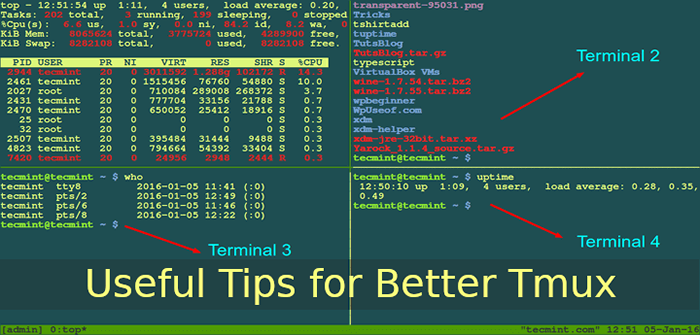
- 2652
- 382
- Ignacy Modzelewski
TMUX jest końcowym multiplekserem podobnym do ekranu GNU, który jest używany do tworzenia, dostępu i kontroli wielu sesji terminalowych z jednej konsoli. Jest to przydatne dla administratorów systemów do uruchamiania więcej niż jednego programu wiersza poleceń jednocześnie.
Jedna przydatna funkcja Tmux jest to, że można go odłączyć od ekranu i kontynuować działanie w tle, a następnie ponownie ponownie. W związku z tym pozwala sesjom SSH pozostać aktywnym nawet po odłączeniu od konsoli.
Przeczytaj także: 10 Cool Line Linia narzędzia do terminalu Linux
W Tmux, Sesja jest kontenerem dla poszczególnych konsol zarządzanych przez Tmux. Każda sesja zawiera jedno lub więcej systemu Windows. A okno wypełnia cały ekran i możesz podzielić go na kilka prostokątnych patelów (pionowo lub poziomo), z których każdy jest osobnym pseudo -terminalem.
W tym artykule wyjaśnimy kilka przydatnych wskazówek na lepsze Tmux sesje w Linux.
Skonfiguruj terminal, aby domyślnie uruchamia TMUX
Aby skonfigurować terminal do automatycznego uruchamiania Tmux Jako domyślnie dodaj następujące wiersze do swojego ~/.bash_profile plik uruchamiania powłoki, tuż nad sekcją aliases.
jeśli polecenie -v tmux &> /dev /null && [-z "$ tmux"]; Następnie Tmux załącz -t domyślnie || tmux new -s domyślnie Fi
Zapisz plik i zamknij go.
Następnie zamknij i ponownie otwórz terminal, aby zacząć używać Tmux Domyślnie za każdym razem, gdy otwierasz okno terminala.
Podaj nazwy sesji terminali
Tmux Podaje domyślną nazwę dla sesji, jednak czasami ta nazwa nie jest wystarczająco opisowa. Możesz nadać sesji wybraną nazwę.
Na przykład, jeśli pracujesz z wieloma centrami danych, możesz wymienić sesje takie jak „DataCenter1, DataCenter2 itp.… ”.
$ tmux new -s DataCenter1 $ tmux new -s DataCenter2
Przełącz między sesjami terminalu Tmux
Aby łatwo przełączać się między różnymi sesjami Tmux, musisz włączyć nazwy sesji. Możesz użyć rozszerzenia ukończenia TMUX, aby włączyć go jak pokazano:
$ cd bin $ git Clone https: // github.COM/SRSUDAR/TMUX-ZAPECTECTION.git
Następnie pozyskaj plik ~/bin/tmux-complecja/tmux w Twoim ~/.Bashrc Plik, dołączając w nim następujący wiersz.
Źródło ~/bin/tmux-complecja/tmux
Zapisz plik i zamknij go.
Następnie zamknij i ponownie otwórz okno terminala, następnym razem,.
$ tmux załącz -t
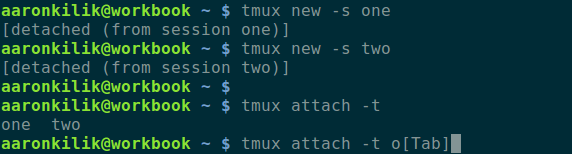 Pokaż sesje terminali Tmux
Pokaż sesje terminali Tmux Użyj menedżera sesji Tmuxinator
Menedżer sesji programowo tworzy przestrzenie robocze TMUX, uruchamiając serię poleceń na podstawie konfiguracji. Najczęściej używanym menedżerem sesji Tmux jest Tmuxinator.
Tmuxinator to narzędzie używane do łatwego tworzenia sesji Tmux i zarządzania nimi. Aby go skutecznie korzystać, powinieneś mieć praktyczną wiedzę na temat Tmux. Co ważne, powinieneś zrozumieć, jakie okna i panele są w Tmux.
Użyj Zoom, aby skupić się na jednym procesie
Wreszcie, po otwarciu wszystkich patelów, chcesz skupić się na jednym procesie, możesz powiększyć proces, aby wypełnić cały ekran. Po prostu przejdź do panelu, na którym chcesz się skupić i naciśnij Ctrl+b, z (Użyj tego samego, aby powiększyć).
Po zakończeniu funkcji Zoom naciśnij ten sam kombinacja klawisza, aby rozpakować panel.
Przeczytaj także: 20 przydatnych emulatorów terminali dla Linuksa
Otóż to! W tym artykule wyjaśniliśmy kilka przydatnych wskazówek dotyczących lepszych sesji Tmux w Linux. Możesz udostępnić nam więcej wskazówek lub zadawać pytania za pośrednictwem poniższego formularza opinii.
- « Jak zainstalować przeglądarkę chromu w Fedora 29
- FFF - prosty menedżer szybkiego pliku dla Linux »

